Selamat pagi soabt
KK2013.? Pada kesempatan kali ini ane akan kembali menulis tutorial photoshop. “Cara Membuat Logo Dengan Photoshop”
Menindak lanjuti request mbak sriwahyuni pada posting tutorial sebelumnya, yang meriquest tutorial cara memembuat logo, maka pada kesempatan kali ini ane akan coba membahas cara membuat logo, walaupun mungkin hanya alakadarnya, karena ane juga masih belajar. Sobat juga boleh kok me-Request tutorial photoshop. khususnya bagi sobat yang masih pemula. Heheeee... :)
Terkhusus buat mbak +ana sriwahyuni , trimakasih telah menginsfirasi ane untuk membuat tutorial ini.
Ok sobat tanpa mengulur-ngulur waktu lagi, seperti biasa langsung menuju ke TKP...
Pengertian logo
Menurut
kamus besar bahasa Indonesia atau kbbi (download KBBI
offline ) LOGO adalah huruf atau lambang yang mengandung makna, terdiri
atas satu kata atau lebih sebagai lambang atau nama perusahaan dan sebagainya. Jadi sebelum sobat membuat sebuah logo terlebih
dahulu sobat harus memahami prodak yang akan sobat buatkan logo tersbut.
Membuat Logo Dengan Photoshop
Setelah langkah pertama sudah sobat lakukan, sekarang kita akan memulai membuat logo dengan photoshop. Di sini ana akan membuat logo radio KCfm sebagai contohnya
1.
Buka photoshop klik
Ctrl+N untuk membuat halaman kerja baru, atur ukuran, resolusi dan pilih
background transparan.
2.
Buat huruf K dan C
dengan dua layer
3.
Klik layer K
kemudian pilih menu edit/transform/flip horizontal untuk membalikan
huruf K.
4.
Klik move tool (V)
untuk memindahkan huruf K dan C sehingga berdempetan.
5.
Sekarang kita akan
menghias huruf K dan C dengan bantuan blending options *doble klik layer K
sehingga akan muncul blending options
6.
Setelah muncul,
silahkan sobat atur dan coba-coba sendiri sampai pengaturan sesuai dengan yang
sobat harapkan. Jika sudah klik Ok.
7.
Klik kanan layer K,
pilih copy layer style untuk mengcopy pengaturan yang tadi sobat atur
8.
Klik kanan layer C,
pilih paste layer style. sehingga hasilnya seperti ini.
9.
Buat objek
lingkaran dengan ellipse tool diatas tengah-tengah KC, dan atur style
seperti No.7.
10. Buat
objek persegi panjang dengan rectangle tool
11. Klik
V. klik kotak kecil yang di tunjuk panah
12. Ikuti
langkah-langkah seperti gambar berikut ini
13. Atur
style seperti No.7.
14. Masih di layer kotak tadi kemudian klik Ctrl+J
untuk menduplikat. Klik kotak kecil seperti pada No.11.
15. Atur
H dan W menjadi 150%
16. Untuk
selanjutnya sobat kerjakan sendiri, ana tidak akan menuntunnya, karena pada dasarnya
sama seperti langkah-langkah diatas.
17. Setelah
selesai klik Ctrl+Shift+Alt+S
Selamat berkreativitas.
Update ; Bagi sobat yang mau membuat tulisan melingkar di logonya silahkan gunakan trik Membuat tulisan melingkar di logo yang disertai dengan video tutorial atau bagi yang mau membuat logo sederhana tapi khas silahkan buka Cara membuat logo sederhana
Update terbaru ; Tutorial cara membuat logo padi dan kapas dengan photoshop 2014
Video Cara Membuat Logo Dengan Photoshop
Video Cara Membuat Logo Dengan Photoshop
Di bawah ini adalah beberapa logo yang pernah ane buat dengan menggunakan Photoshop. Untuk tutorial Photoshop lainnya sobat bisa lihat di > Tutorial Photoshop
 |
 |
 |
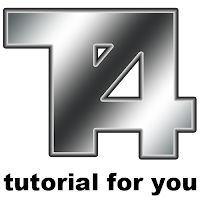 |







Makasiih sobat .. :D
ReplyDeletesama2.."_"
Deletekeren.. berapa kang bayaran tuk membuat logo kek gini..?!?!
ReplyDeleteane kaga berani masang harga kang.
DeleteAne mah seneng aja n masih belajar.
Makasih dah mampir.
Hahahhahaha...mantaf,nnti saya coba deh :)
ReplyDeletejangan lupa follbeck ya :)
thanks. silahkan di coba...
Deletefollback succses
Keren Sob
ReplyDeletethanks
Deleteterima kasih atas tutorialnya photoshopnya gan :)..
ReplyDeletesaya izin bookmark :).
mampir balik ya..
mangga diizinin sob
Deletelangsung Ke TKP
mantap euy tutornya,...travel ane blm pnya nih logonya, jd inspirasi :)
ReplyDeletealhamdulilah kang .
DeleteHaturnuhun tos mampir.
Sugan teh komentarna arek nganggo bahasa inggris. :)
Mantap artikelnya, bisa buat pembelajaran buat saya yang blm bisa mendesain-desain :D
ReplyDeletemangga di pelajari om
Deletemantap gan...
ReplyDeletecomment back yah,,,
ok thanks
Deletesama-sama
ReplyDeletethanks share-nya..:D
ReplyDeletesama-sama
Deletemakasih atas aplikasi dan alamat yang anda berikan semoga dapat saya manfaatkan
ReplyDeleteMaaf sob, yang dimaksud "Aplikasi dan alamt yang anda berikan" apa ya?
Deletekayanya di posting ini ane cuma Share Cara Membuat Logo Dengan Photoshop doank deh.
eh... tahnks yah dah mampir.
sgt brmanfaat sob. .
ReplyDeleteNtar ane coba dah, ,
jgn lupa mampir ke blog ane ya gan. . .
Syukurlah kalau bermanfaatmah.
ReplyDeleteSiap sob langsung meluncur ke TKP...
bagus sekali kreasi ananda thanks ya pengen belajar :D
ReplyDeletetrimakasih sob, ane jadi malu nih...
Deletemari belajar photoshop bareng2, ane juga masih belajar kok.
Kalo buat logo tim sepakbola bisa gak
ReplyDeletecara membuat logo itu sama aja sob, yang penting ngertiapa yang mau dilogoin, supaya logo itu bisa mencerminkan dari prodak/organisasi yang dilogoin
Deleteilmu.nya brmanfa'at bnget ...
ReplyDeletecocok buat pemula ..
alhamdulilah, kalau bermanfaatmah.
Deleteia nih sob memang buat pemula, soalnya ane jugakan pemula. :)
makasih yah dah berkunjung
cara buat huruf dengan 2 layar nya gimana ?
ReplyDeletepertama Ketik Huruf K
Deletekemudian klik Move tool pada toolbox dan pindahkan Huruf K pada tempat yang dikehendaki. kemudian bikin lagi huruf C.
udah ditu doang.
untuk mengetahui lebih lanjut tentang Toolbox silahkan mampir ke sini
mas makasi ya artikelnya :D mantap
ReplyDeletetapi btw, pny saya setelah disimpan kok hasilnya berupa layar putih dan logonya jadi kecil sekali. Gimana ya mas agar yg tersimpan hanya logonya saja tidak termasuk layar kerja di photoshopnya ?? terimakasih mas (Y)
perhatikan langkah no.1 backgraund transfaran kalau kurang faham caranya ada di Cara membuat document baru
Deletedan No.18 pilih format PNG24 dan untuk mempelajari kegunaan format2 photoshop bisa dilihat di mengenal format file photoshop dan kegunaannya
Terima kasih tas Artikelnya,,,,,!!! Sangat Membantu saya kbtulan mau rancang logo juga hari ini,,,,!!!
ReplyDeletewah, alhamdulillah sekali bisa bermanfaat, buat sobat.
Deletetrimakasih dah mau berkunjung
Artikelnya bagus banget,,,
ReplyDeleteilmunya sangat bermanfaat...
Terimakasih.... :)
sama-sama :)
DeleteMakasih Gan ...mau Ane coba nanti untuk buat logo lapak ane...thanks
ReplyDeletesilahkan sob, semoga lapaknya makin sukses dan makin dikenal dengan logo barunya.
Deletemantep gan lumayan buat nambah ilmu ane
ReplyDeleteBagus gan, lumayan buat nambah ilmu
ReplyDeleteThis comment has been removed by a blog administrator.
ReplyDeletewaduh. mas brow.... kalau mau promosi jangan sampe satu toko dipindahin semua kesini atuh... apa lagi kaga ada hubungannya ama artikel yang lagi dibahas.
Deletemaaf ane hanya nyisain satu promisi ente dimari. yang lainnya ane hapusss
Keren Broo saya pgn coba yaa thanks
ReplyDeletegan bisa bikinin gw logo bola gk entar ane bayar ?
ReplyDeletenama grup bolanya?, keterangan / deskripsi grup bolanya,?
Deletepengen bentuknya kaya apa, warnanya apa,?
coba ditulis di komentar, tar kalau sempet ane bikinin.
wduh makasih gan.ane jd pngen pinter ky mas agan.smoga ilmunya ga pernah sia-sia wat mahluk hidup di seluruh jagat raya.thanks
ReplyDeleteterima kasih atas inromasinya , ..kunjungan balik blog sederhana
ReplyDeletehttp://www.reseper.com/
This comment has been removed by the author.
ReplyDeleteikut meramaikan :)
ReplyDeletepermisi om mau tanya klo bbuat efek cahaya dibelakangnya text gimana ya ?
ReplyDeletecoba pake outer glow pengaturannya ada di layer style.
Deleteuntuk lebih jelasnya coba mampir ke sini http://tutorial4yu.blogspot.com/search/label/edit%20tulisan
maaf kang mau tanya ntu ngatur H & W nya msuk ke menu apa ya?
ReplyDeletedan pkenya photoshop cs brpa kang?
H singkatan dari height yang artinya tinggi
DeleteW singkatan dari width yang artinya lebar
caranyanya klik move tool (v) kemudian lakukan seperti langkah pada no.11 diatas. maka secara otomatis options bar akan berubah seperti pada gambar 15 di gambar itu jelas H dan W saya tunjuk dengan panah warna merah.
saya pake Photoshop Cs 4
permisi,, kalau mau membuat logo yang ada gambar petanya gimana gan,, seperti logo kunci cahaya..?
ReplyDeleteente bisa gambar peta sendiri, atau paling gampang cari gambar peta di google, banyak kok.
Delete